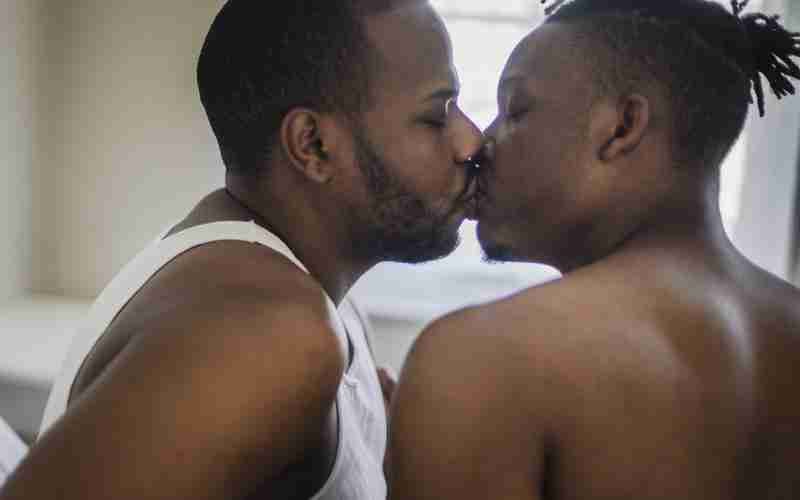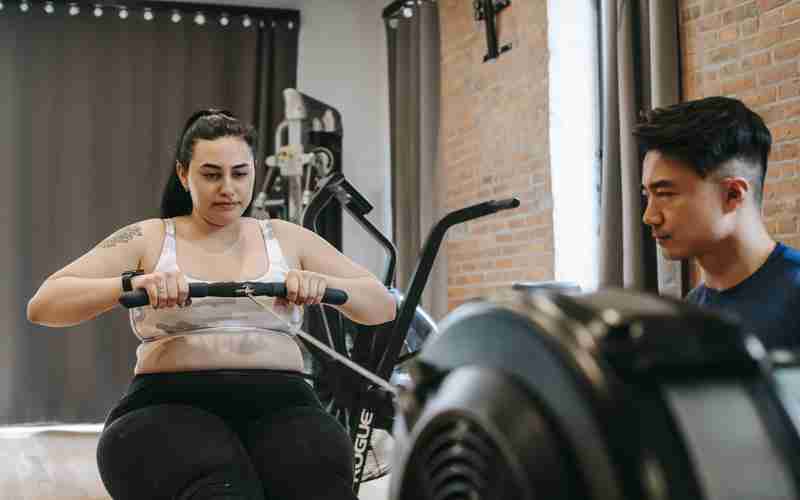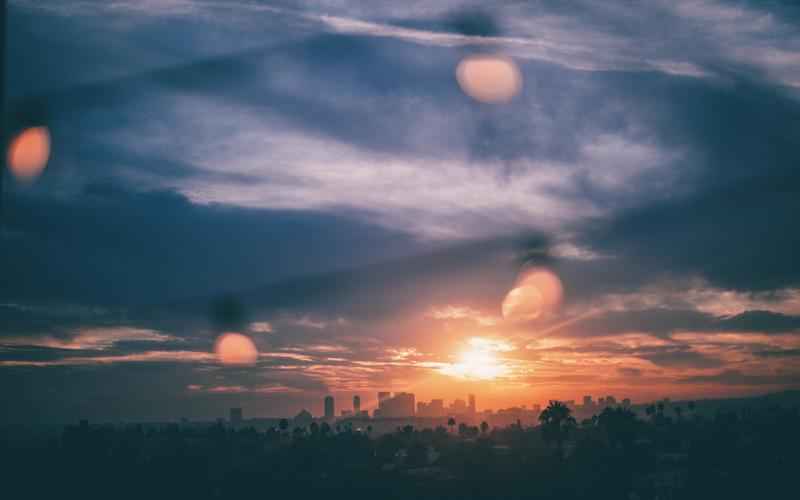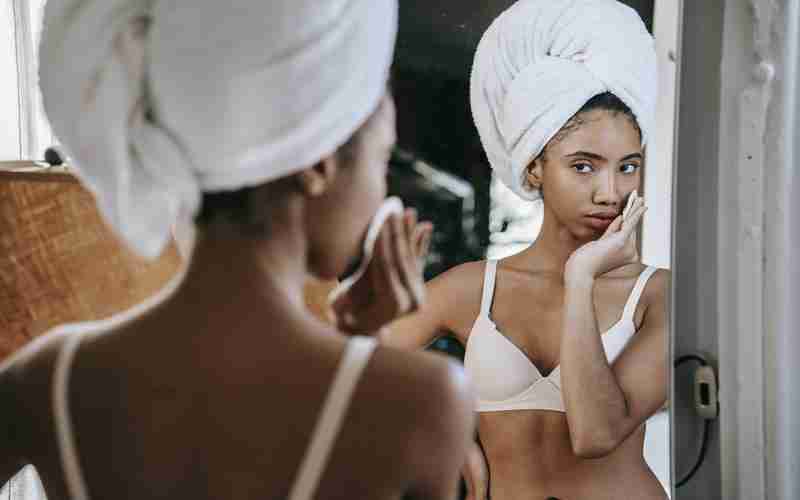手机如何设置路由器的无线安全性
设置路由器的无线安全性以增强网络保护,您可以按照以下步骤操作,这些步骤基于一般路由器的设置流程,具体细节可能因品牌和型号而异:
1. 连接到路由器:确保您的手机已经通过WiFi连接到路由器的网络。如果是新路由器,通常会自动创建一个默认的无密码网络供初次设置使用。
2. 访问管理界面:打开手机浏览器,输入路由器的管理地址,通常是`192.168.1.1`或`192.168.0.1`,部分品牌如TPLink可能使用特定的网址如``。如果不确定,查看路由器底部的标签或用户手册。
3. 登录路由器:输入路由器的用户名和密码。默认情况下,很多路由器的用户名和密码都是`admin`,但建议查看路由器背面或说明书以获取准确信息。首次设置时,您可能需要创建一个新的管理员密码。
4. 无线网络设置:
选择加密方式:在无线设置或WiFi设置中,选择最安全的加密标准。推荐使用WPA3Personal(如果支持),若不支持,则选择WPA2AES。这两种加密方式比WEP更安全。
5. 设置复杂密码:
创建一个强密码,包含大小写字母、数字和特殊符号,长度至少8位,避免使用容易猜测的个人信息。
6. 高级安全设置:

MAC地址过滤:在“高级设置”>“无线网络”中启用MAC地址过滤,只允许预先输入到列表中的设备连接,增加一层物理层保护。
7. 固件更新:检查是否有固件更新,这通常在“系统管理”或“维护”部分,更新至最新版本可以修复已知安全漏洞。
8. 关闭不必要的服务:如非必要,关闭远程管理、Telnet和SSH访问,以及DMZ功能,以减少被攻击的风险。
9. 启用HTTPS管理:如果路由器支持,切换到HTTPS管理,以加密管理界面的通信。
10. 保存并应用设置:完成上述设置后,记得保存更改,并且路由器通常会自动重启以应用新设置。
请根据您路由器的具体型号和界面进行操作,如果遇到困难,查阅路由器的用户手册或访问制造商的官方网站获取更详细的指导。
上一篇:手机号被多次标记怎么办 下一篇:手机字体大小调整后的应用兼容性如何